

Najprostszą i najbardziej znaną funkcją w Excelu jest bez wątpienia SUMA. Niestety ma ona jedną podstawową wadę, a mianowicie… oblicza tylko sumę. Co w takim razie począć w sytuacji, kiedy musimy obliczyć średnią arytmetyczną, sprawdzić ile komórek znajdujących się w zaznaczonym zakresie posiada jakąkolwiek wartość, a ile spośród nich jest liczbami? Szybko możemy zacząć żonglować funkcjami ŚREDNIA, ILE.NIEPUSTYCH, ILE.LICZB albo skorzystać tylko z jednej, która dostarczy nam odpowiedzi na powyższe pytania oraz zaoferuje coś więcej. Mowa oczywiście o funkcji SUMY.CZĘŚCIOWE.
Definicja funkcji i jej składnia
Funkcja SUMY.CZĘŚCIOWE służy do obliczania sumy częściowej lub pośredniej (obie nazwy mogą być stosowane zamiennie) wskazanego zakresu komórek, a jej składnia wymaga podania dwóch argumentów i jest następująca:
[minti_blockquote]=SUMY.CZĘŚCIOWE(typ; zakres)[/minti_blockquote]
typ – określa funkcję stosowaną do obliczenia sumy częściowej;
zakres – odwołanie, dla którego ma zostać obliczona suma częściowa. Można zastosować od 1 do 254 zakresów, przy czym podanie pierwszego jest obowiązkowe.
Jeżeli chodzi o typ to można zastosować następujące funkcje:
[minti_table style=”1″]
| Funkcja | Typ uwzględniający wartości ukryte | Typ ignorujący wartości ukryte |
|---|---|---|
| ŚREDNIA | 1 | 101 |
| ILE.LICZB | 2 | 102 |
| ILE.NIEPUSTYCH | 3 | 103 |
| MAX | 4 | 104 |
| MIN | 5 | 105 |
| ILOCZYN | 6 | 106 |
| ODCHYL.STANDARDOWE | 7 | 107 |
| ODCH.STANDARD.POPUL | 8 | 108 |
| SUMA | 9 | 109 |
| WARIANCJA | 10 | 110 |
| WARIANCJA.POPUL | 11 | 111 |
[/minti_table]
Kiedy już zaznajomiliśmy się ze składnią funkcji nadeszła odpowiednia pora, aby przedstawić nieco więcej szczegółów na temat jej działania oraz przewagi nad innymi funkcjami.
Jedna funkcja, różne obliczenia
Przedstawiając składnię funkcji SUMY.CZĘŚCIOWE wymieniłem jakie rodzaje obliczeń można dokonać za jej pomocą. Teraz czas na konkretny przykład. Załóżmy, że postanowiliśmy pozbyć się nieużywanych przedmiotów, które do tej pory zaśmiecały nasz strych lub piwnicę. Wystawiliśmy je na sprzedaż i po jakimś czasie znalazły swoich nabywców. Aby mieć ślad co się z nimi stało oraz który kanał sprzedażowy jest najlepszy stworzyliśmy stosowny arkusz w Excelu, gdzie zapisaliśmy sposób sprzedaży, datę zawarcia transakcji, nazwę przedmiotu oraz jego cenę. Dzięki zastosowaniu funkcji SUMY.CZĘŚCIOWE możemy dynamicznie zmieniać rezultat formuły wyświetlając odpowiednio: sumę sprzedaży, jej najniższą i najwyższą wartość oraz średnią dla naszego zakresu danych.
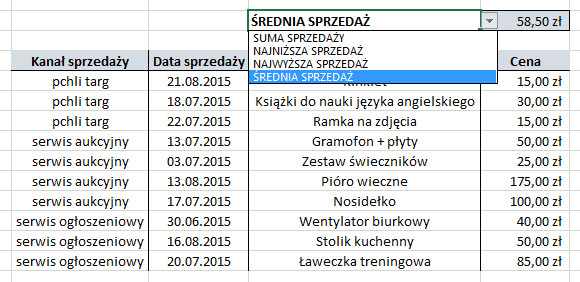
Sumuje tylko przefiltrowane wartości
Jeżeli dla zakresu danych zastosujemy filtr, to funkcja SUMY.CZĘŚCIOWE dokona obliczeń biorąc pod uwagę tylko te wartości, które zostały uwzględnione w wyniku filtrowania. W naszym przykładzie suma sprzedaży obejmuje tylko te pozycje, dla których kanałem sprzedaży jest pchli targ.
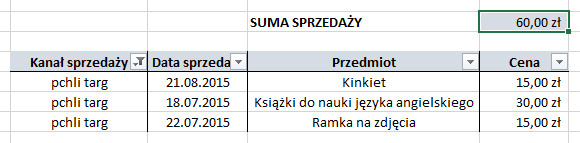
Może ignorować wartości w ukrytych wierszach
Zdarza się, że w trakcie pracy z arkuszem kalkulacyjnym ukrywamy wiersze zawierające mniej lub bardziej istotne informacje. Funkcja SUMY.CZĘŚCIOWE pozwala nam dane z takich wierszy ignorować lub też brać pod uwagę przy wyliczeniach. Jeżeli chcemy zsumować wszystkie wartości bez względu na to czy znajdują się w komórkach ukrytych czy też nie to w takim przypadku stosujemy typ od 1 do 11. Jeśli natomiast interesuje nas wynik dotyczący tylko widocznych wartości to musimy użyć typu od 101 do 111. Dla naszego przykładu użyliśmy odpowiednio dla SUMY typ 9 dla wszystkich wartości oraz typ 109 tylko dla wartości nieukrytych.

Ignoruje inne sumy częściowe z zakresu danych
Jeśli funkcja SUMY.CZĘŚCIOWE dotyczy zakresu, w którym znajdują się już inne sumy pośrednie (zagnieżdżone) to w takim przypadku ignoruje je przy wyliczeniach, aby uniknąć podwójnego sumowania. Możemy więc bez obawy stosować ją w takich przypadkach.

Warto zapamiętać!
Funkcję SUMY.CZĘŚCIOWE należy stosować tylko do obliczania sumy kolumn danych lub zakresów pionowych. Niestety nie jest ona przeznaczona do używania z wierszami i zakresami poziomymi. Próby wykorzystania jej do tego typu obliczeń często kończą się błędnymi rezultatami.
Bonus – generuj automatycznie
Powyżej przedstawiłem jak w sposób manualny możemy używać funkcji SUMY.CZĘŚCIOWE. Warto jednak wiedzieć, że można je tworzyć automatycznie. Wystarczy, że na wstążce Excela wybierzemy kartę Dane, a w grupie Konspekt klikniemy polecenie Suma częściowa. Oczywiście wcześniej należy zaznaczyć przynajmniej jedną komórkę zakresu danych.
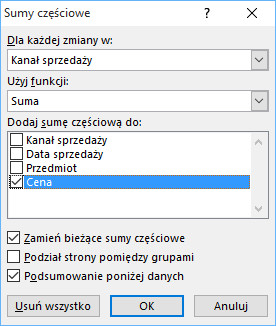
Na ekranie pojawi się okno dialogowe Sumy częściowe, gdzie w łatwy sposób określimy funkcję jaka ma być użyta oraz jakie wartości mają być brane pod uwagę.

Jak widać jest wiele powodów, dla których warto zastanowić się nad wykorzystaniem funkcji SUMY.CZĘŚCIOWE podczas pracy w Excelu. A jak jest z Tobą? Stosujesz ją na co dzień czy od święta? A może czytasz o niej po raz pierwszy? Jeśli chcesz się podzielić swoimi uwagami to zapraszam Cię do pozostawienia komentarza poniżej. Jeżeli jeszcze nie subskrybowałeś newslettera to zrób to teraz, a w każdym tygodniu otrzymasz solidną porcję wiedzy na temat Excela.
